Trên từng ứng dụng iPhone khi có thông báo mới sẽ hiển thị các huy hiệu thông báo. Nếu người dùng muốn thay đổi kiểu hiển thị thông báo đó trên ứng dụng iPhone thành dạng text thì có thể cài đặt tinh chỉnh Goodges. Tinh chỉnh này chuyển đổi các số hiệu thông báo trên ứng dụng thành dạng chữ. Bên cạnh đó, người dùng cũng có thể cấu hình cách hiển thị và màu sắc cho tên biểu tượng ứng dụng có thông báo. Bài viết dưới đây sẽ hướng dẫn bạn đọc cách sử dụng tinh chỉnh Goodges trên iPhone.
- Cách tùy chỉnh thông báo trên iPhone
- Cách nhóm thông báo theo ứng dụng trên iPhone, iPad
- Cách nổi bật thông báo quan trọng trên iPhone
- Tắt thông báo ứng dụng iPhone như thế nào?
Hướng dẫn đổi kiểu thông báo ứng dụng iPhone
Bước 1:
Người dùng tải tinh chỉnh miễn phí từ nguồn của NoisyFlake. Goodges 2 hoạt động với tất cả các thiết bị iOS 11 và 12 đã jailbreak.
- https://apt.noisyflake.com/depictions/?id=com.noisyflake.goodges2
Bước 2:
Sau khi cài đặt xong tinh chỉnh người dùng vào Settings rồi chọn tinh chỉnh Goodges để tiến hành thay đổi. Trong giao diện này bạn sẽ thấy danh sách các mục tùy chỉnh khác nhau.
- Enabled: Bật hoặc tắt tinh chỉnh.
- Hide Badges: Ẩn huy hiệu thông báo.
- Hide Icon Labels: Ẩn tên biểu tượng ứng dụng.
- Show Badges: Hiện huy hiệu thông báo.
- Show Lables: Hiện tên biểu tượng ứng dụng trên thanh Dock.
- Colorize Lables: Màu sắc cho tên ứng dụng và chọn màu.
- Use Icon Color: Sử dụng màu cho biểu tượng.
- App Specific Texts: Cấu hình văn bản thông báo cho ứng dụng đặc biệt.
- Show Number Only: Chỉ hiển thị số.
- Capitalize First Letter: Viết hoa chữ cái đầu.
- Colorize Text: Thêm màu cho văn bản.
- Text Color: Chọn màu chữ.
- Use Inversed Label Color: Sử dụng màu đảo ngược.
- Use Icon Color: Sử dụng màu của ứng dụng.
- Enable Glowing: Biểu tượng ứng dụng phát sáng.
- Enable Shaking: Biểu tượng ứng dụng lắc.

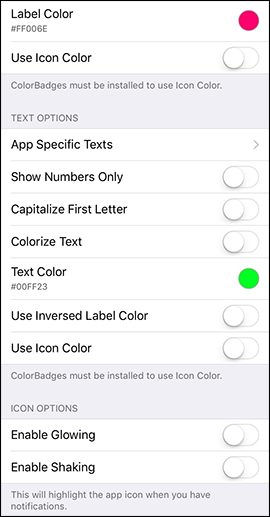
Bước 3:
Trong danh sách ứng dụng đặc biệt, người dùng muốn hiển thị thông báo dạng text cho ứng dụng nào thì nhấn vào ứng dụng đó.
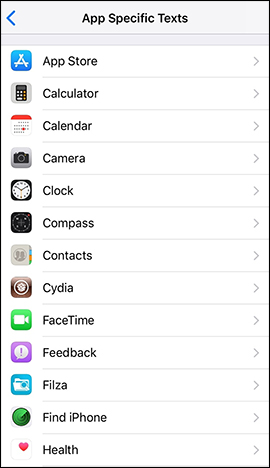
Trong mỗi phần chỉnh ứng dụng chúng ta sẽ có thêm các nội dung như hình dưới đây. Sau khi thay đổi nội dung nào thì nhấn Respring để áp dụng.
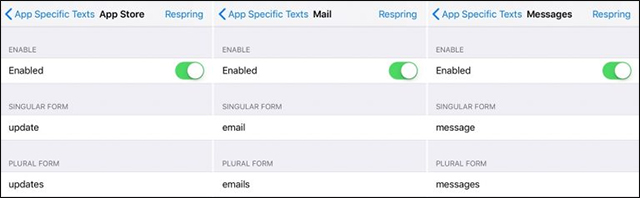
Kết quả thông báo trên iPhone sẽ chuyển sang dạng text như hình dưới đây.


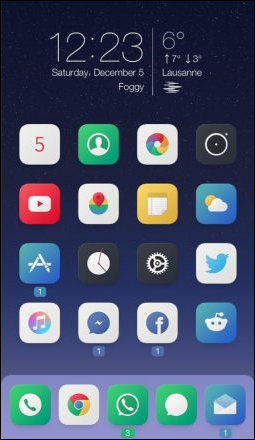
Chúc các bạn thực hiện thành công!
 Công nghệ
Công nghệ  AI
AI  Windows
Windows  iPhone
iPhone  Android
Android  Học IT
Học IT  Download
Download  Tiện ích
Tiện ích  Khoa học
Khoa học  Game
Game  Làng CN
Làng CN  Ứng dụng
Ứng dụng 
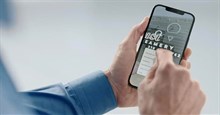
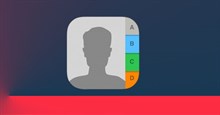


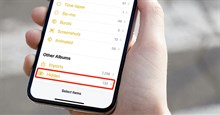


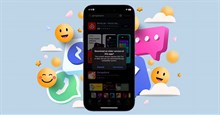










 Linux
Linux  Đồng hồ thông minh
Đồng hồ thông minh  macOS
macOS  Chụp ảnh - Quay phim
Chụp ảnh - Quay phim  Thủ thuật SEO
Thủ thuật SEO  Phần cứng
Phần cứng  Kiến thức cơ bản
Kiến thức cơ bản  Lập trình
Lập trình  Dịch vụ công trực tuyến
Dịch vụ công trực tuyến  Dịch vụ nhà mạng
Dịch vụ nhà mạng  Quiz công nghệ
Quiz công nghệ  Microsoft Word 2016
Microsoft Word 2016  Microsoft Word 2013
Microsoft Word 2013  Microsoft Word 2007
Microsoft Word 2007  Microsoft Excel 2019
Microsoft Excel 2019  Microsoft Excel 2016
Microsoft Excel 2016  Microsoft PowerPoint 2019
Microsoft PowerPoint 2019  Google Sheets
Google Sheets  Học Photoshop
Học Photoshop  Lập trình Scratch
Lập trình Scratch  Bootstrap
Bootstrap  Năng suất
Năng suất  Game - Trò chơi
Game - Trò chơi  Hệ thống
Hệ thống  Thiết kế & Đồ họa
Thiết kế & Đồ họa  Internet
Internet  Bảo mật, Antivirus
Bảo mật, Antivirus  Doanh nghiệp
Doanh nghiệp  Ảnh & Video
Ảnh & Video  Giải trí & Âm nhạc
Giải trí & Âm nhạc  Mạng xã hội
Mạng xã hội  Lập trình
Lập trình  Giáo dục - Học tập
Giáo dục - Học tập  Lối sống
Lối sống  Tài chính & Mua sắm
Tài chính & Mua sắm  AI Trí tuệ nhân tạo
AI Trí tuệ nhân tạo  ChatGPT
ChatGPT  Gemini
Gemini  Điện máy
Điện máy  Tivi
Tivi  Tủ lạnh
Tủ lạnh  Điều hòa
Điều hòa  Máy giặt
Máy giặt  Cuộc sống
Cuộc sống  TOP
TOP  Kỹ năng
Kỹ năng  Món ngon mỗi ngày
Món ngon mỗi ngày  Nuôi dạy con
Nuôi dạy con  Mẹo vặt
Mẹo vặt  Phim ảnh, Truyện
Phim ảnh, Truyện  Làm đẹp
Làm đẹp  DIY - Handmade
DIY - Handmade  Du lịch
Du lịch  Quà tặng
Quà tặng  Giải trí
Giải trí  Là gì?
Là gì?  Nhà đẹp
Nhà đẹp  Giáng sinh - Noel
Giáng sinh - Noel  Hướng dẫn
Hướng dẫn  Ô tô, Xe máy
Ô tô, Xe máy  Tấn công mạng
Tấn công mạng  Chuyện công nghệ
Chuyện công nghệ  Công nghệ mới
Công nghệ mới  Trí tuệ Thiên tài
Trí tuệ Thiên tài